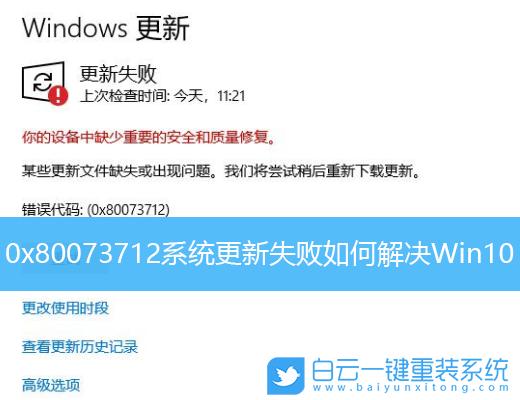Win10系统更新出现问题怎么办?
当Win10系统更新出现问题时,可以尝试以下几种方法解决:,,1. 重启电脑:有时候系统更新失败可能是由于临时错误导致的,重启电脑可以尝试重新进行更新。,,2. 检查网络连接:确保网络连接稳定,因为系统更新需要稳定的网络连接。,,3. 暂停并恢复更新:在设置中暂停更新,等待一段时间后再恢复更新。,,4. 卸载更新:如果更新导致问题,可以尝试卸载最近的更新并重新启动系统。,,5. 使用Windows Update Troubleshooter:Windows自带了故障排除工具,可以尝试使用它来解决问题。,,如果以上方法都无法解决问题,建议联系技术支持或寻求专业帮助。
随着科技的发展,Windows 10操作系统已经成为众多电脑用户的首选,在享受其带来的便利和高效的同时,系统更新问题也时常困扰着用户,本文将针对Win10系统更新出现问题的情况,提供一些有效的解决方案。
Win10系统更新常见问题
在Win10系统中,常见的更新问题包括但不限于:更新失败、更新过程中出现错误提示、更新后系统出现异常等,这些问题可能会影响系统的稳定性和安全性,因此需要及时解决。
解决Win10系统更新问题的方法
1、检查网络连接
要确保网络连接正常,因为Win10系统更新需要联网下载更新文件,如果网络连接不稳定或存在其他问题,就可能导致更新失败,可以尝试重新连接网络或更换网络环境进行更新。
2、暂停并重新启动更新
如果Win10系统在更新过程中出现错误提示或更新失败,可以尝试暂停更新,然后重新启动系统并再次尝试更新,具体操作步骤为:打开设置-更新与安全-Windows更新-暂停更新(选择暂停的时间)-等待一段时间后重新启动系统并尝试更新。
3、清理临时文件和系统缓存
在Win10系统中,清理临时文件和系统缓存可以释放磁盘空间,提高系统性能,同时也有助于解决系统更新问题,可以借助系统自带的磁盘清理工具或第三方清理软件进行清理。
4、检查系统时间和日期设置
如果Win10系统的时间和日期设置不正确,就可能导致系统无法正常进行更新,需要确保系统和硬件的时间和日期设置正确,可以在设置中检查时间和日期设置是否正确,并进行相应的调整。
5、使用Windows Update Troubleshooter进行修复
Windows Update Troubleshooter是一款专门用于解决Windows系统更新问题的工具,如果Win10系统出现更新问题,可以尝试使用该工具进行修复,具体操作步骤为:打开Windows Update Troubleshooter-运行诊断-根据提示进行修复。
6、手动下载并安装更新文件
如果以上方法都无法解决问题,可以尝试手动下载并安装最新的Win10系统更新文件,可以从微软官方网站或其他可靠的下载站点下载最新的更新文件,然后按照提示进行安装。
预防Win10系统更新问题的措施
除了解决Win10系统更新问题的方法外,还需要采取一些预防措施来避免类似问题的再次出现:
1、定期检查系统更新设置
定期检查Win10系统的更新设置,确保系统能够正常接收并下载最新的更新文件,也要注意关闭不必要的启动项和服务,以减少系统负担和降低出现问题的概率。
2、保持系统和软件版本最新
及时升级系统和软件到最新版本,以获取更好的性能和安全性保障,也要注意避免安装未知来源的软件和文件,以防止病毒和恶意软件的攻击。
3、定期备份重要数据
定期备份重要数据到外部存储设备或云存储中,以防止数据丢失或损坏,也要注意不要将重要数据保存在易受损坏的位置或设备中。
Win10系统更新出现问题时,我们可以采取多种方法进行解决,从检查网络连接、暂停并重新启动更新到清理临时文件和系统缓存等措施都可以帮助我们解决这些问题,我们也需要采取预防措施来避免类似问题的再次出现,通过这些措施的实施,我们可以更好地保护我们的电脑系统和数据安全。